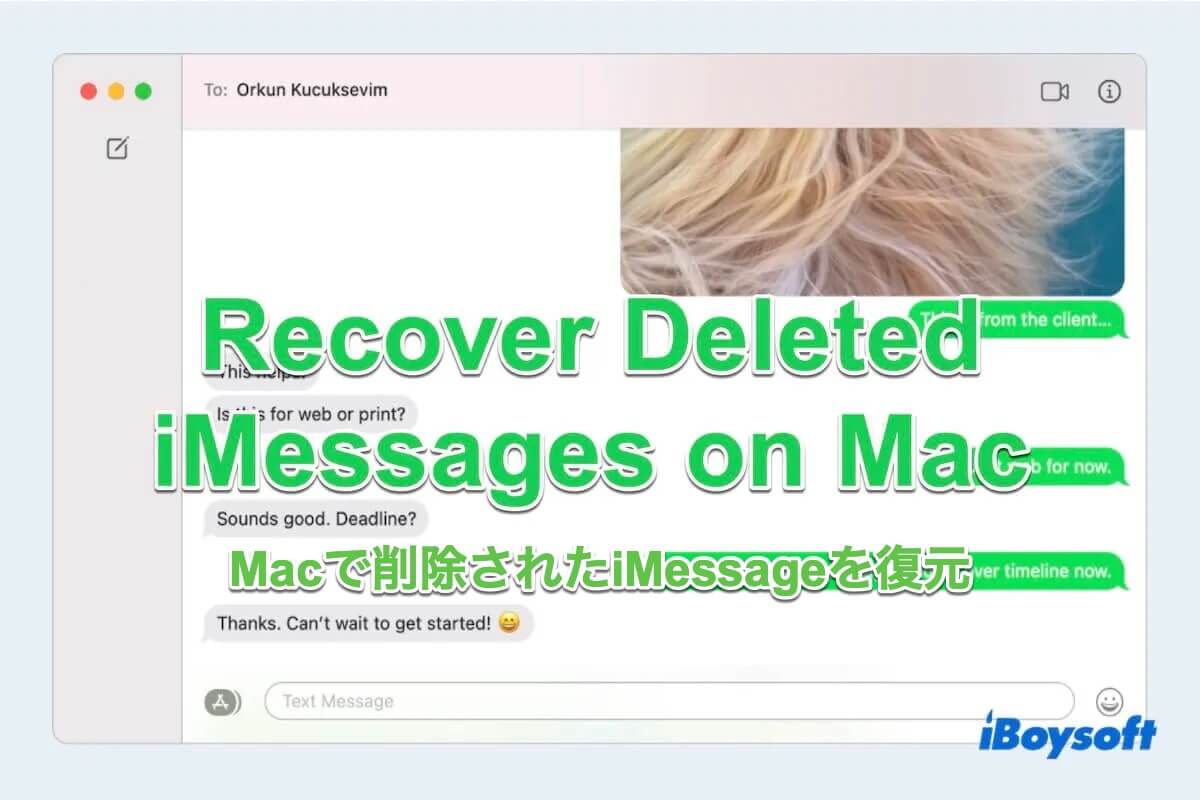メッセージは、iOS、iPadOS、macOSのメッセージアプリからアクセスできるメッセージサービスで、友人や家族と連絡を取り合うことができます。iMessageは、シームレスなメディア共有、メッセージエフェクトの導入、高度なチャット機能などを備えています。
iMessageを使えば、いつでもどこでも他のAppleユーザーにメッセージを送信できます。もしiMessageでメッセージを紛失したり削除してしまった場合、Macで削除したiMessageを復元することはできるのでしょうか?この記事では、7つの「はい」の答えをご紹介します。
このガイドでは、Macで削除したiMessageを復元する方法を段階的に解説し、そのようなミスを防ぐ方法を習得していきます。
Macで削除されたiMessageを復元する方法の概要
復元方法を詳しく説明する前に、利用可能な様々なオプションを簡単に見てみましょう。
| 方法 | 成功率 | バックアップの必要性 | 30日以上前のファイルの回復 | 利点 | 欠点 |
| 最近削除された機能を利用する | 3 | はい | いいえ | 内蔵機能 | 30日以内に削除されたものに限る |
| メッセージフォルダを利用する | 3 | はい | いいえ | 古いiMessageは復元可能 | 一部のmacOSバージョンに限る |
| Apple iCloudを利用する | 3 | はい | いいえ | 便利なクラウドストレージ | 30日以内に削除されたものに限る |
| Appleデバイスを利用する | 4 | はい | はい | スムーズな操作 | 事前の設定、利用可能なAppleデバイスが必要 |
| メッセージ同期を適用する | 3 | はい | はい | スムーズな操作 | 事前の設定、利用可能なAppleデバイスが必要 |
| Time Machineを選択する | 4 | はい | はい | 内蔵アプリ | バックアップ用の外部ドライブ、事前の設定が必要 |
| iBoysoft Data Recovery for Macを利用する | 5 | いいえ | はい | 100%の回復率、便利かつ簡単な操作、永久に削除されたファイルの回復に対応 | 電話には対応していない |
iBoysoft Data Recovery for Macは、トップクラスのMacデータ復元ソフトウェアの1つです。メッセージ、メモ、付箋などの削除されたファイルを迅速かつ徹底的にスキャンして復元できます。今すぐこのソフトウェアを活用して、大切なメッセージを復元しましょう。
これらの役立つ方法を共有して、もっと多くの人々がMacで削除されたiMessagesを回復できるようにしましょう。
バックアップで削除されたiMessagesを回復する方法
メッセージのクラウドストレージ(iCloudやTime Machineなど)を手動で設定した場合は、最近削除されたフォルダを空にしないか、Appleのエコシステムで同期をオンにすることで、これらの修正でMacで削除されたiMessagesを回復することができます。
最近削除された機能による削除されたiMessagesの回復
Appleの内蔵アプリのほとんどには最近削除された機能があり、メッセージにも同様の機能があります。ただし、それは30日間までのだけであり、30日後には自動的に削除されます。
- Finder > アプリケーション > メッセージ(またはDock > Launchpad > メッセージ)。
- 上部メニューの表示をクリックし、最近削除した項目を選択します。
- 復元したい項目を右クリック、「復元」を選択し、確認ウィンドウで「X件のメッセージを復元」を選択します。
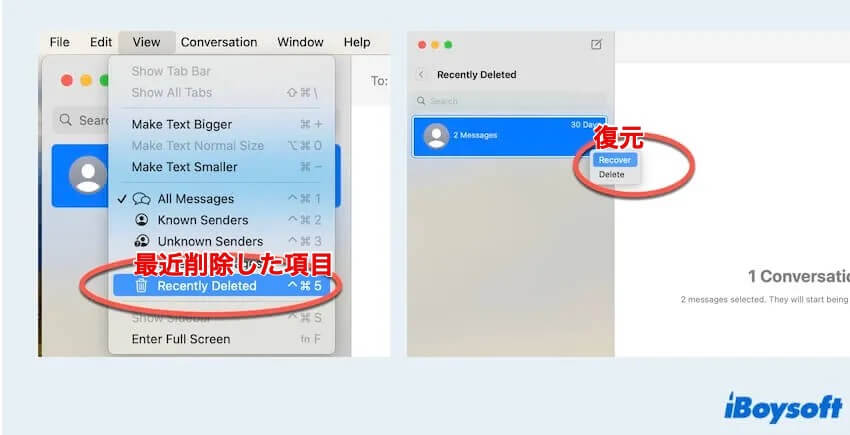
(削除されたiMessageはメッセージウィンドウに自動的に表示されます)
メッセージフォルダから削除されたiMessageを復元する
通常、削除されたiMessageはmacOSのデフォルトのライブラリフォルダに保存されます。このフォルダには、iMessageでMacで送受信したすべてのメッセージと、写真、ビデオ、オーディオなどの関連アイテムが保存されます。ただし、最近のアップデートにより、この機能は廃止されました。
- Finder > アプリケーション > メッセージ。(またはDock > Launchpad > メッセージ)。
- 上部メニューのメッセージをクリックし、設定を選択します。そして、チャットが閉じるときに履歴を保存をタップすることを確認します。
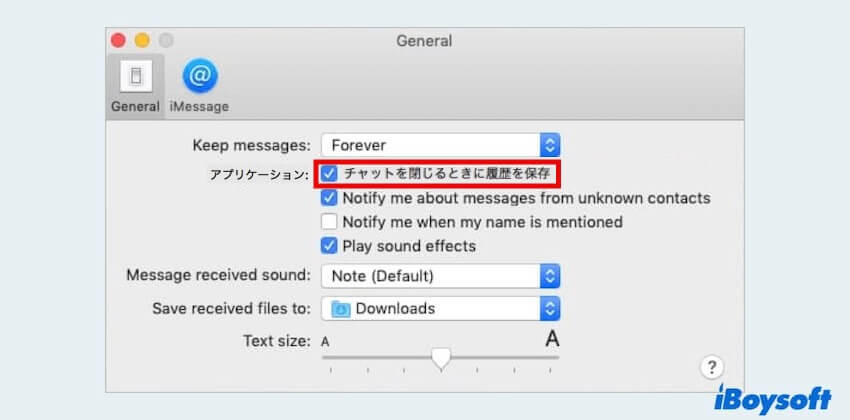
- Finder > 移動 > フォルダへ移動。
- ~/Library/Messages と入力し、ここにすべてのiMessageが表示されます。
Apple iCloudで削除されたiMessageを復元する
iCloud を使って定期的にデータをバックアップしている方にとって、Mac で削除された iMessage を復元することは現実的な選択肢です。iCloud にはほとんどのデータが保存されているため、簡単にデータにアクセスできます。
- iCloud.com を訪れ、Appleアカウントにログインします。
- iCloud Drive アイコンをクリックします。
- メッセージフォルダを見つけてクリックします。
- 削除されたiMessageを選択し、3つの点をクリックしてコピーをダウンロードを選択します。
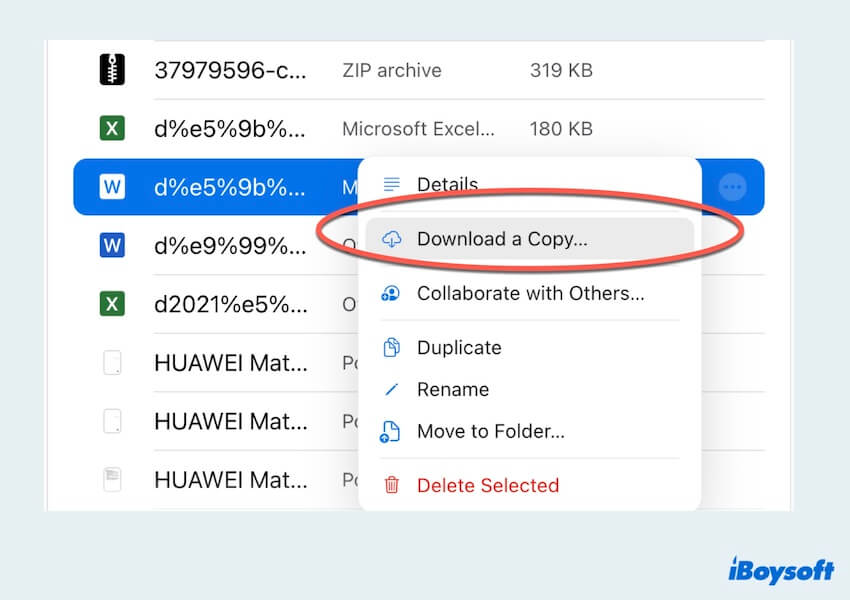
Appleデバイスで削除されたiMessageを復元する
iMessageは、同じApple IDまたはiCloudアカウントにリンクされているすべてのAppleデバイス間でシームレスに同期されます。そのため、1つのデバイスでiMessageを削除すると、接続されている他のすべてのデバイスからも削除されます。ただし、別のAppleデバイスから削除されたiMessageを復元する方法があります。
- 別のiPhone/iPadで同じApple IDでログインします。
- メッセージアプリを開きます。
- チャット履歴を確認して、削除されたiMessageを見つけます。iMessageにまだアクセスできる場合は、コピーして新しいメッセージまたはメモに貼り付けることができます。
メッセージ同期で削除されたiMessageを復元する
他のAppleデバイスで削除されたiMessageが見つからない場合、またはMacでiMessageが同期されない場合は、メッセージの同期をオフにしてから再度オンにすることを考えてください。この操作により、デバイス間で再同期され、Mac上の削除されたiMessageが回復する可能性があります。
- iPhone / iPadで、設定 > Apple ID。
- 「iCloud」>「iCloudを使用しているアプリ」>「すべて表示」を選択します。
- 「メッセージ」を探してタップし、オンにします。
- スイッチをオフにしてから再び開きます。
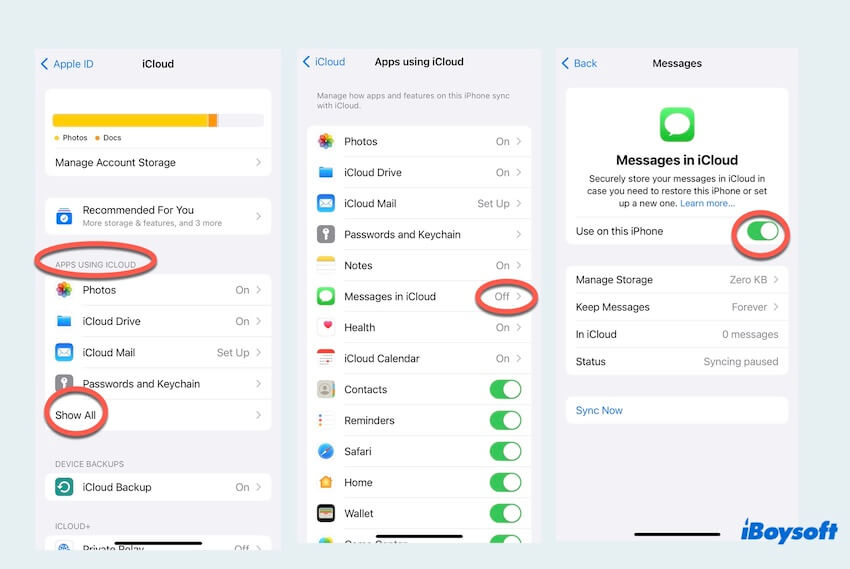
Time Machineで削除されたiMessageを復元する
Time Machineは、Macで削除されたiMessageを以前のバックアップから復元するのに非常に効果的です。ただし、Time Machineバックアップを別のパーティションに設定するか、別の外付けドライブに接続する必要があります。MacでiMessageから削除されたメッセージを復元する方法は次のとおりです。
- Finder > アプリケーション > Time Machine。
- タイムラインを利用してファイルを参照し、保存されたメッセージファイルが含まれるフォルダを見つけ、必要なファイルを選択します。
- 「復元」をクリックすると、削除されたファイルが復元されます。
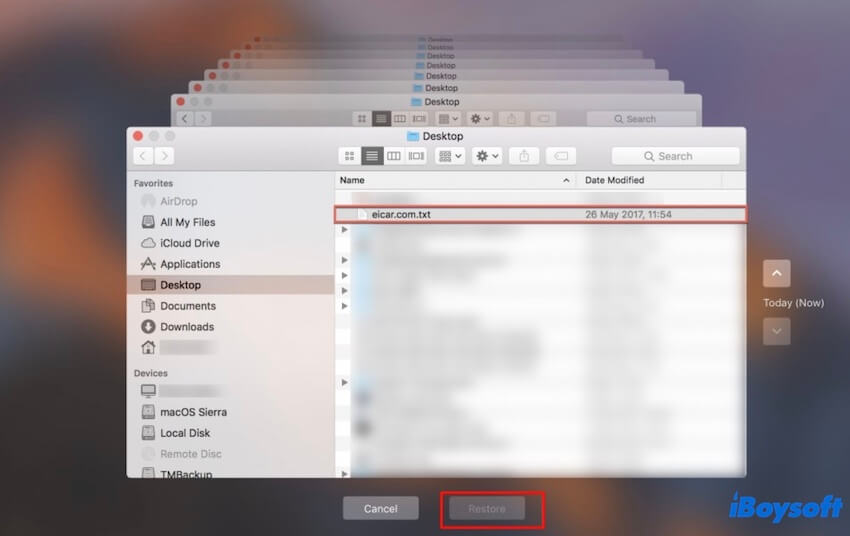
バックアップなしで削除されたiMessageを回復する方法は?
iCloud、Time Machine、その他のクラウドストレージなどのバックアップがないのは残念ですが、iBoysoft Data Recovery for Macが救世主となるかもしれません。この使いやすいソフトウェアは高い復元率を誇り、Macで削除されたiMessageの復元において効率性が高いことで知られています。
iBoysoft Data Recovery for Macは、macOS 10.11からmacOS 14に完全対応したプロフェッショナルなMacデータ復元ツールで、1000種類以上のファイルを復元できるため、デジタルライフをより快適にします。以下の手順に従って復元プロセスを開始してください。
- iBoysoft Data Recovery for Mac を無料でダウンロード、インストール、起動してください。
- iMessages ファイルが保存されているドライブを選択し、「失われたデータの検索」をクリックしてください。(メッセージデータは通常、Macintosh HD-Data または保存先に設定した場所に保存されています。)
- スキャン後、必要なファイルをプレビューして選択し、「復元」を選択して別の場所に保存できます。
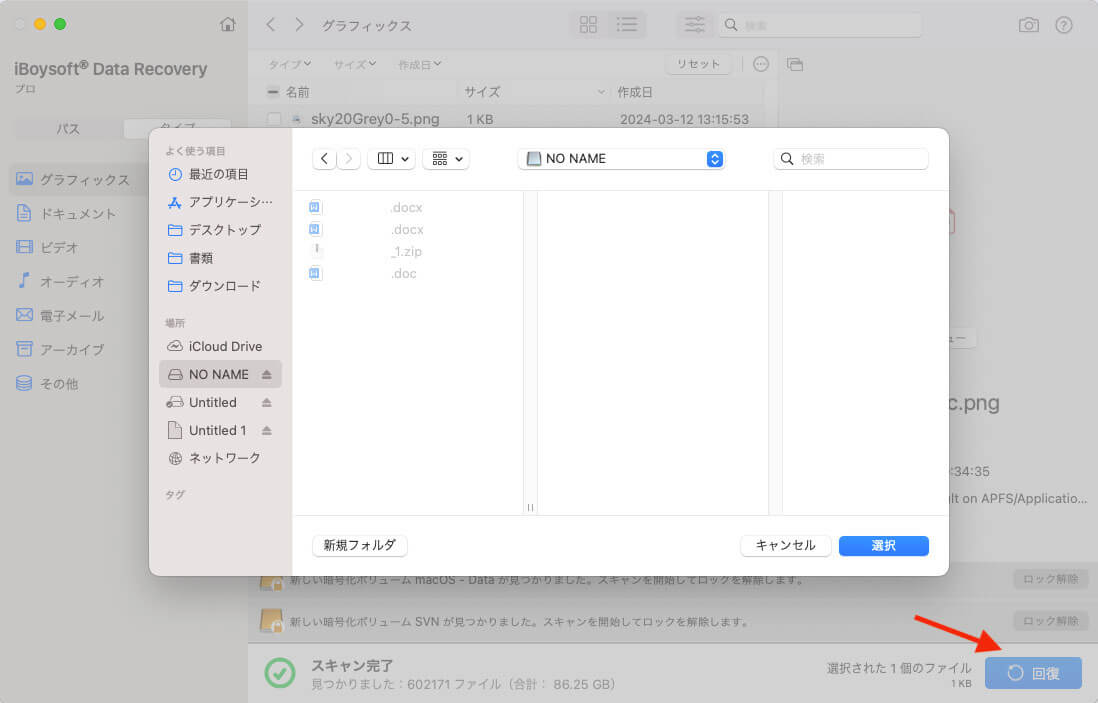
(データ損失を防ぐには、復元したiMessageを保存するための十分な空き容量のある外付けハードドライブが必要です。iBoysoft Data Recoveryを使用すると、復元したファイルを同じ場所に保存せずに済みます。復元後は、ファイルを編集したり、アイテムを使用したりできます。)
Mac上でiMessagesを紛失しないための追加情報
MacでiMessageを今後失わないようにするには、以下のアドバイスに従ってください。削除したiMessageを復元するのは少し面倒に思えるかもしれませんが、ぜひ実践してみてください。
- 定期的なバックアップ: クラウドストレージなどの信頼できる方法を使用して、Macのバックアップを定期的に実行してください。
- iCloudメッセージ同期: これにより、すべてのAppleデバイス間でiMessageが最新の状態に保たれ、安全なクラウドバックアップが提供されます。
- メッセージのアーカイブ: アーカイブはiMessageを整理するのに役立ちます。
- Apple IDを保護する:これにより、iMessageやその他の個人情報への不正アクセスを防ぐことができます。
- 不要なデータを削除する:iMessageを定期的にクリーンアップして整理しましょう。不要な会話を削除することで、重要なアイテムを誤って削除してしまう可能性を減らすことができます。
これらのアドバイスは役立ちますか?もっと多くの人と共有しましょう。
まとめ
結論として、バックアップの有無に関わらず、iBoysoft Data Recovery for MacはMacで削除されたiMessageを復元するのに最適な選択肢です。iCloudや「最近削除した項目」では復元できない、30日以上前のiMessageも復元できます。iMessageが無事に復元できることを願っています。
- Q永久に削除されたiMessageを回復する方法はありますか?
-
A
はい、Time Machineのバックアップのために外部ハードドライブを有効にした場合、Time Machineを試すことができます。そうでない場合は、プロフェッショナルツールであるiBoysoft Data Recovery for Macを活用することをおすすめします。
- QMacにiMessageがどのように保存されていますか?
-
A
それは~/Library/Messagesに保存されています。